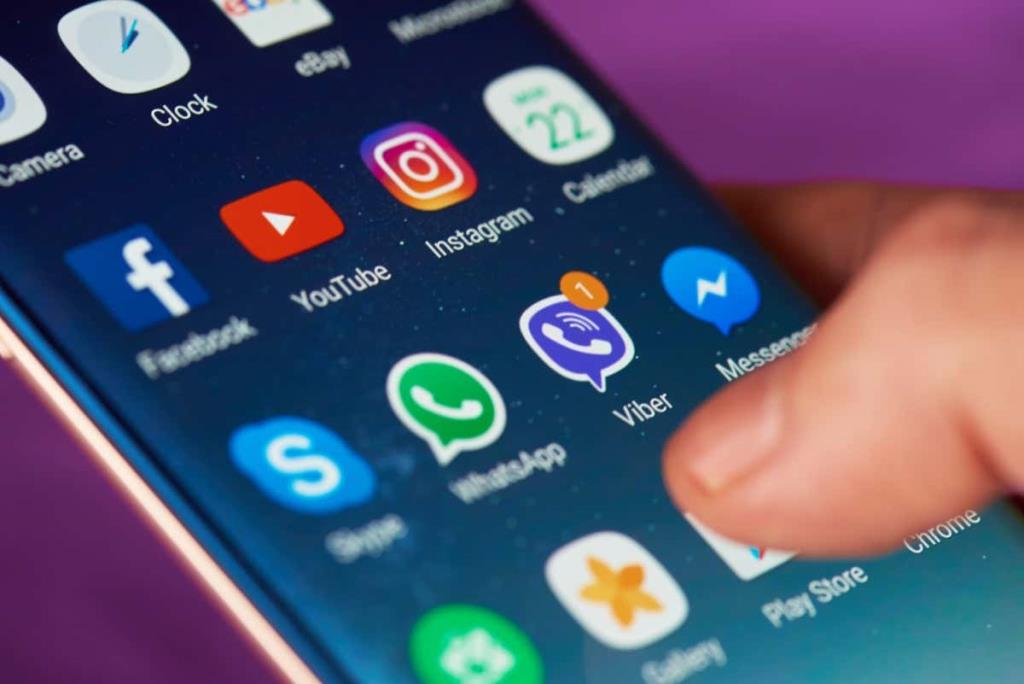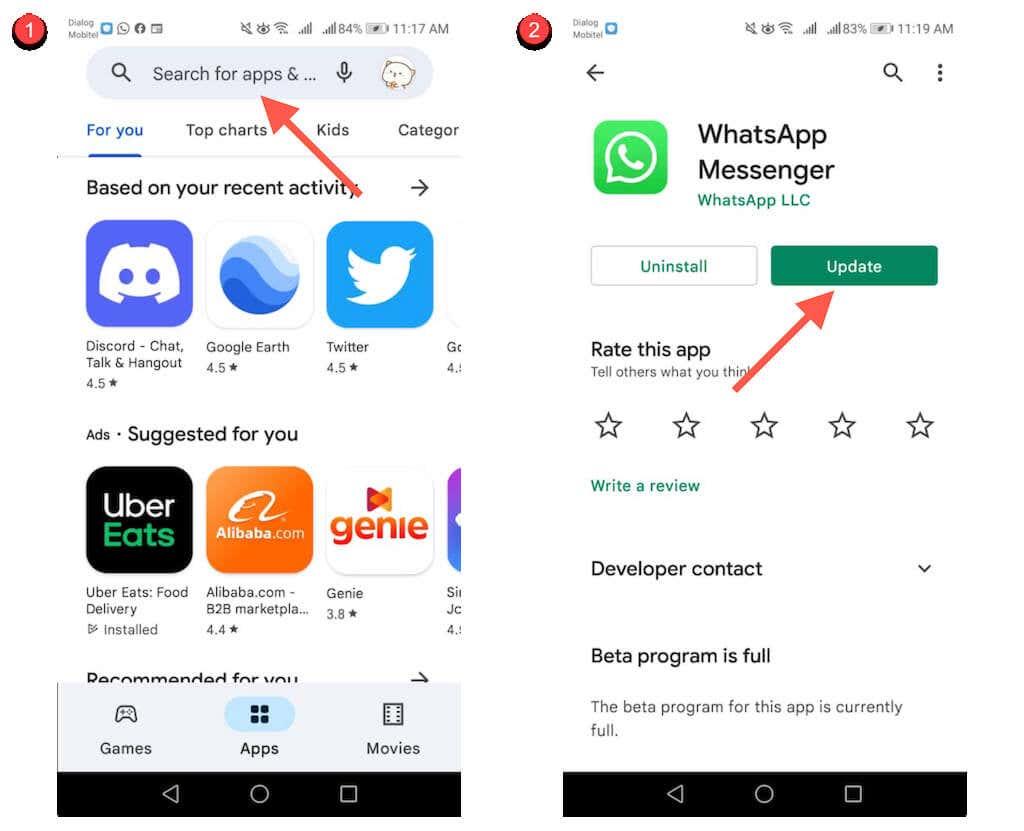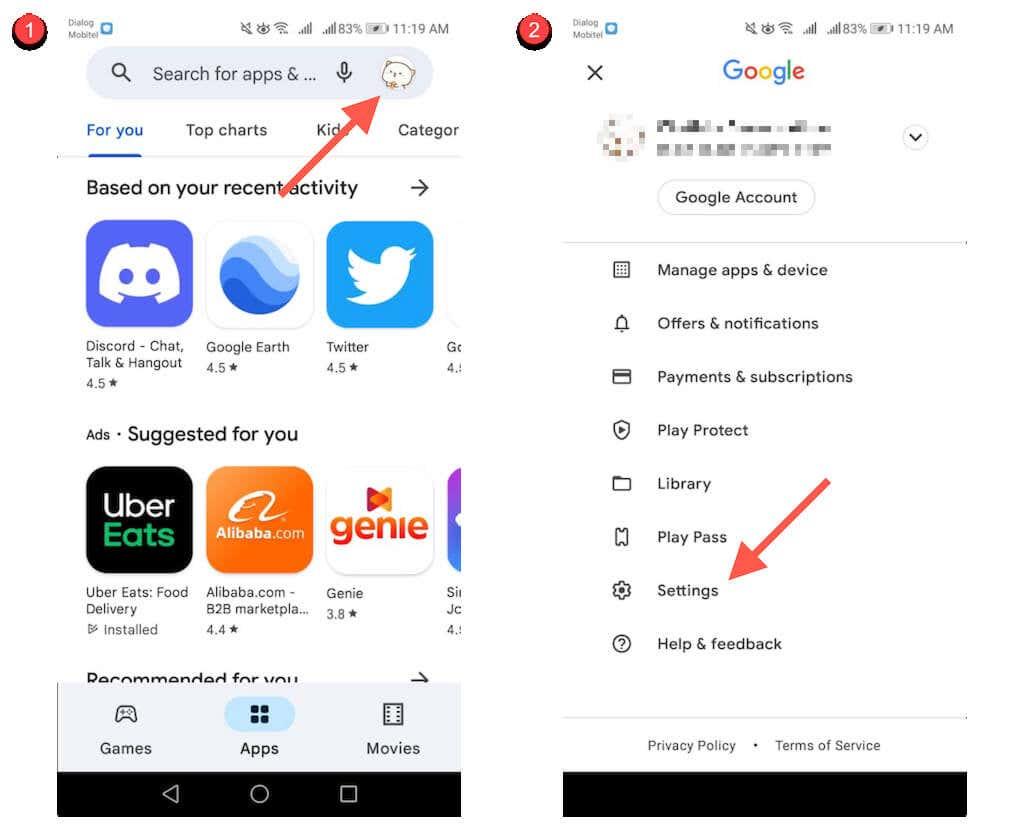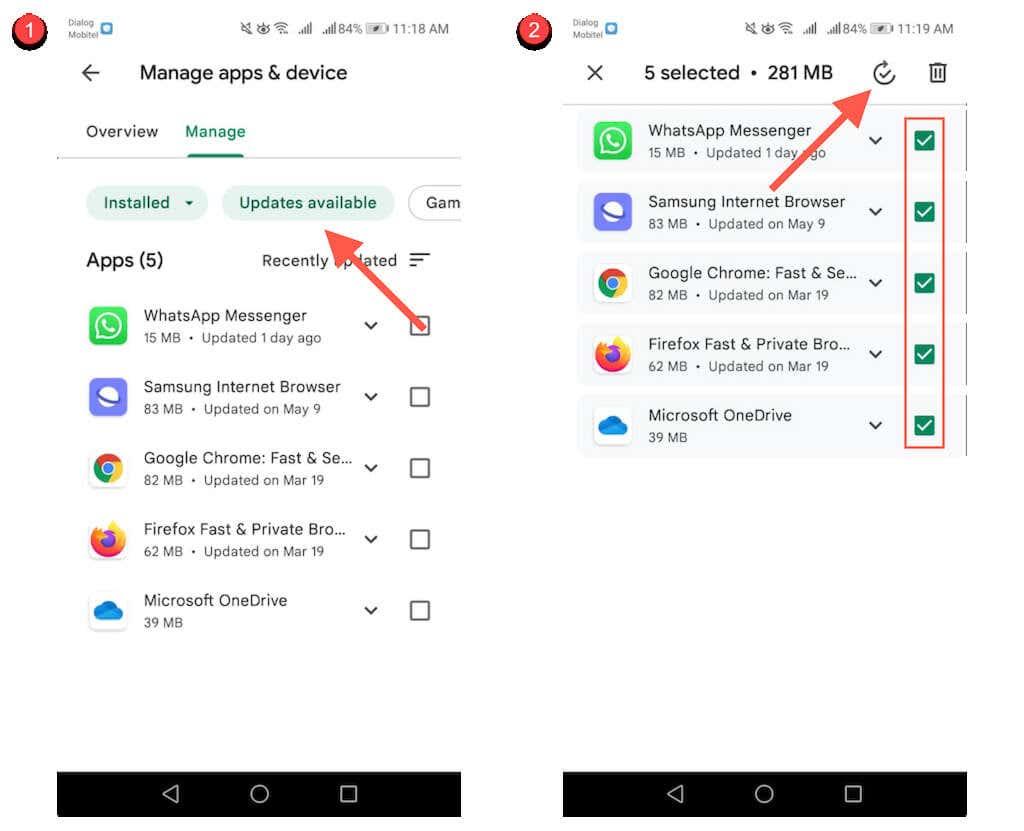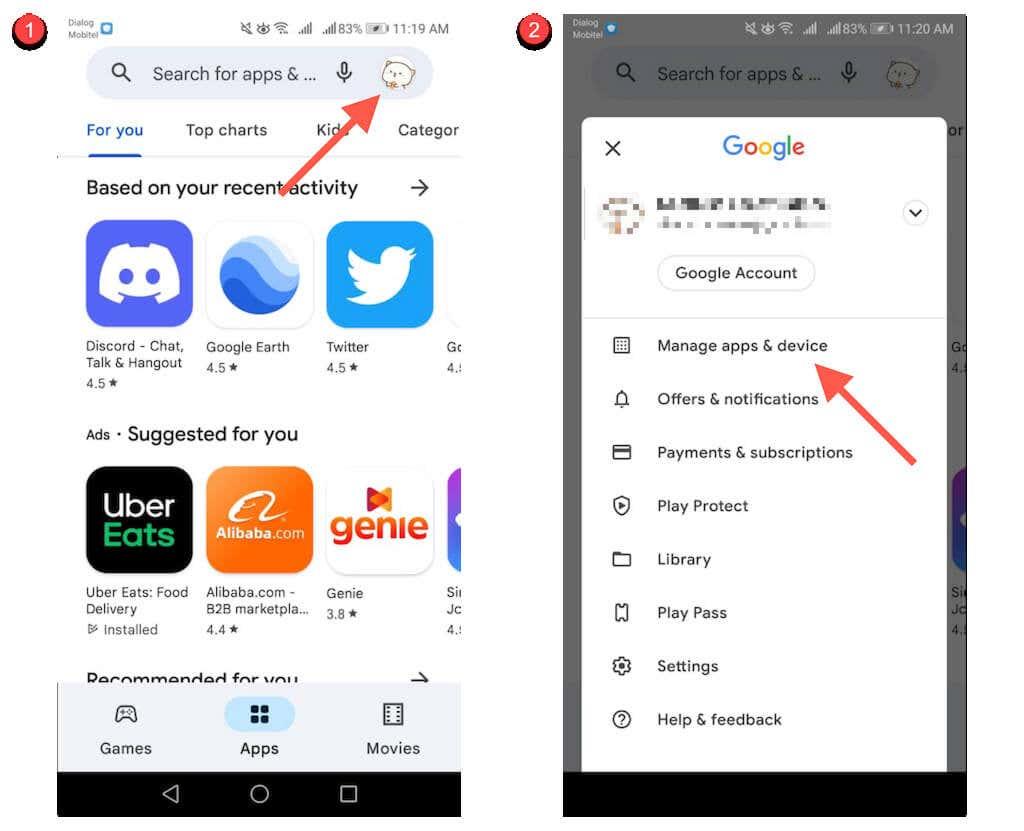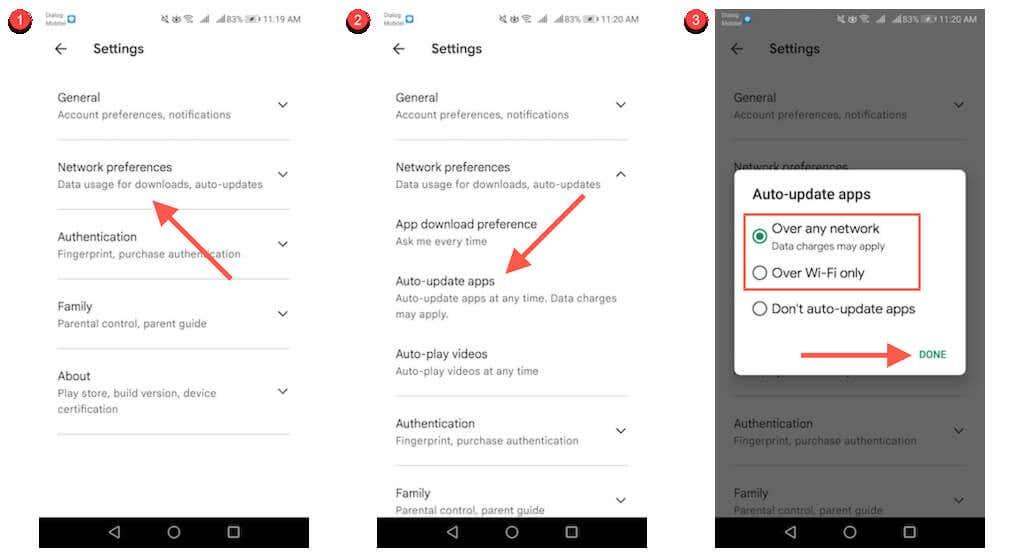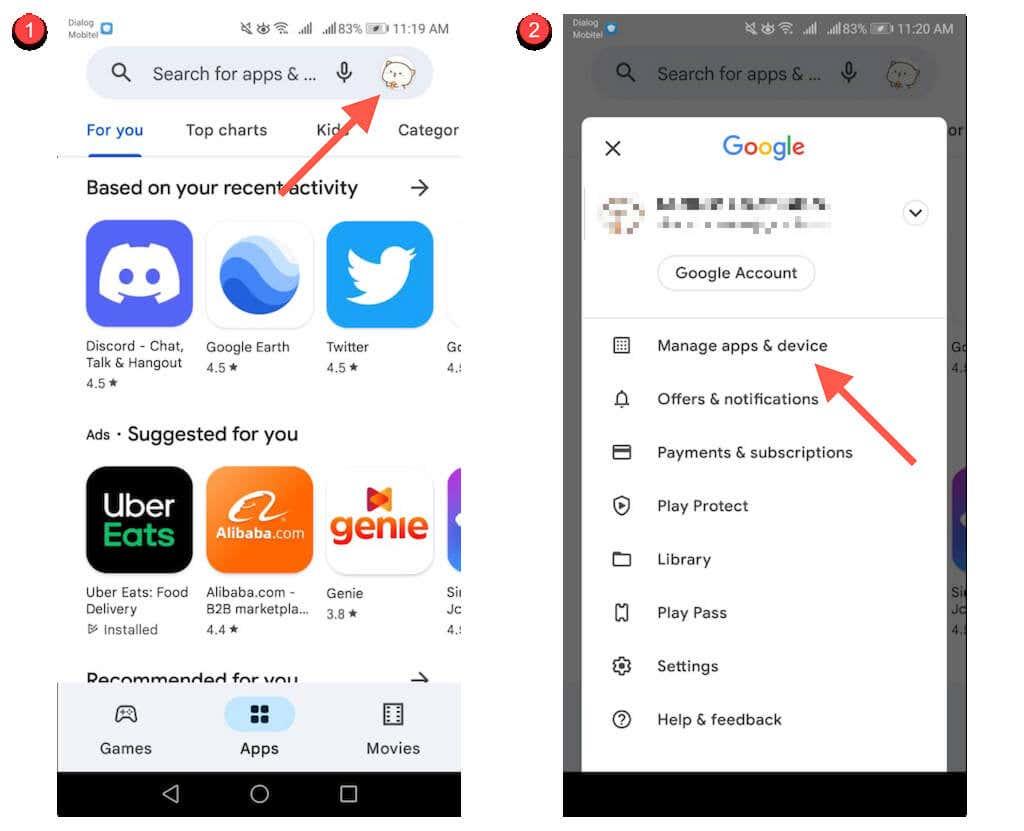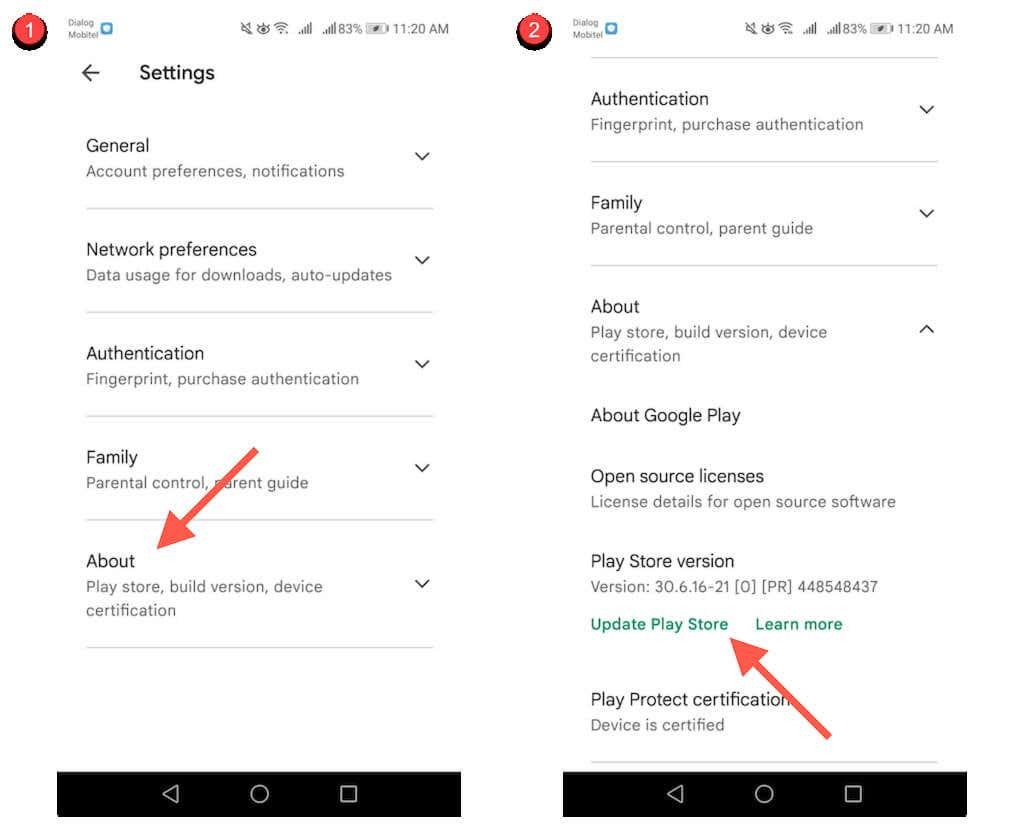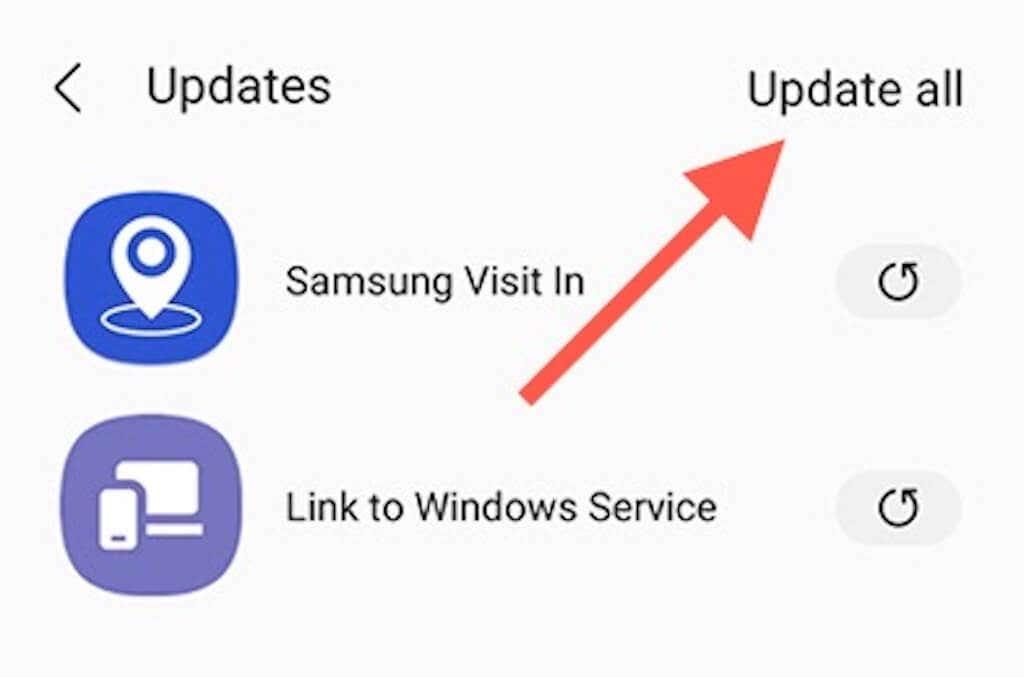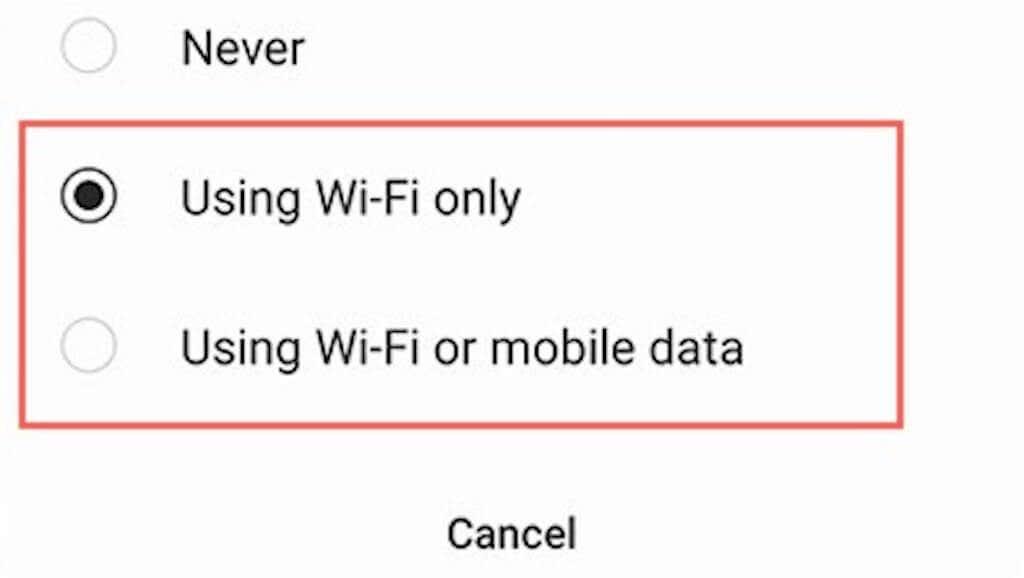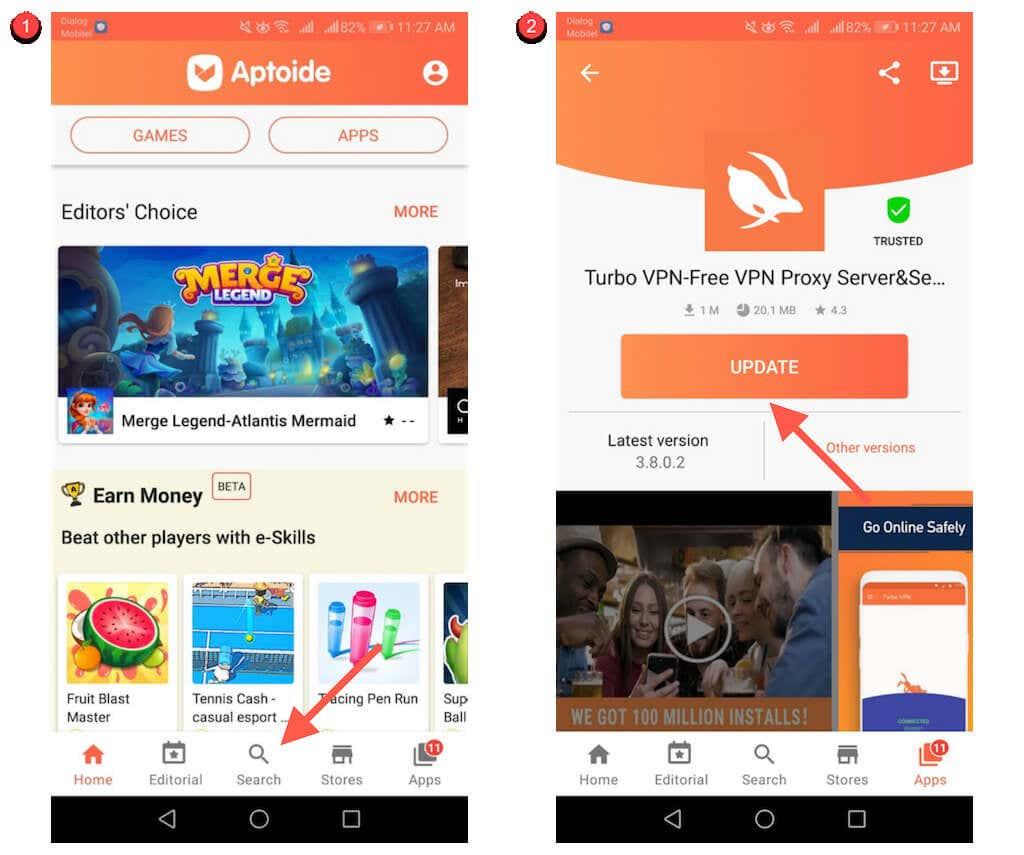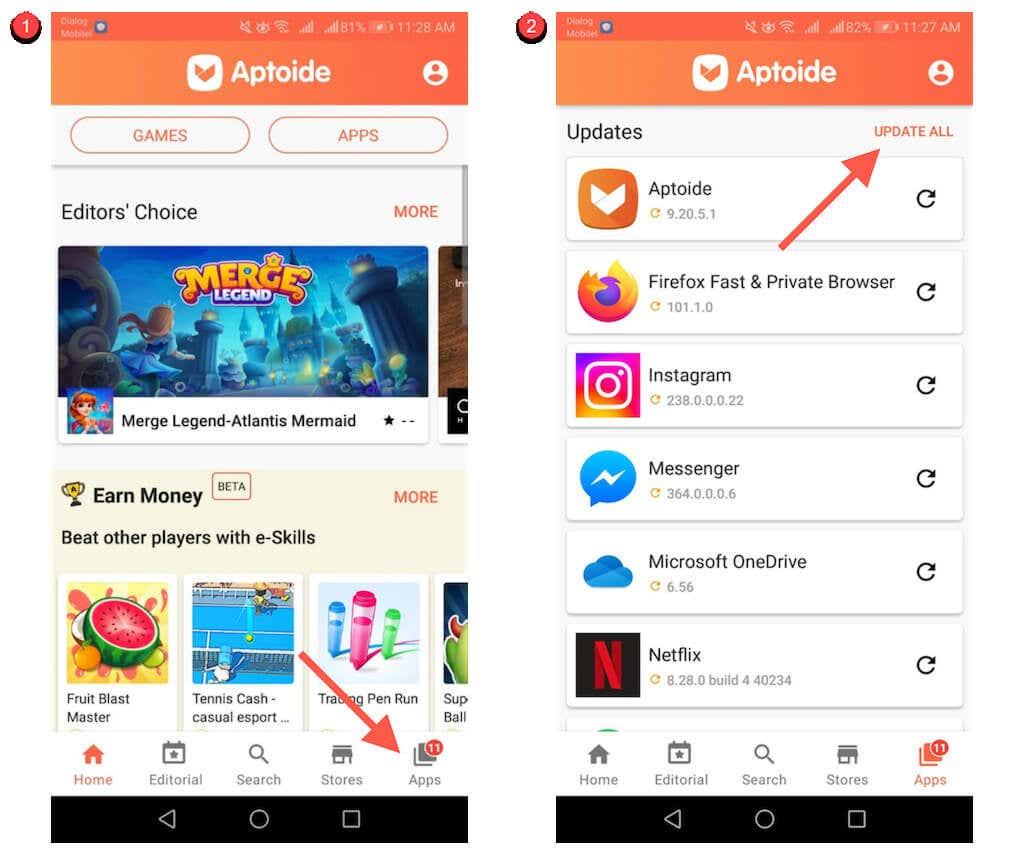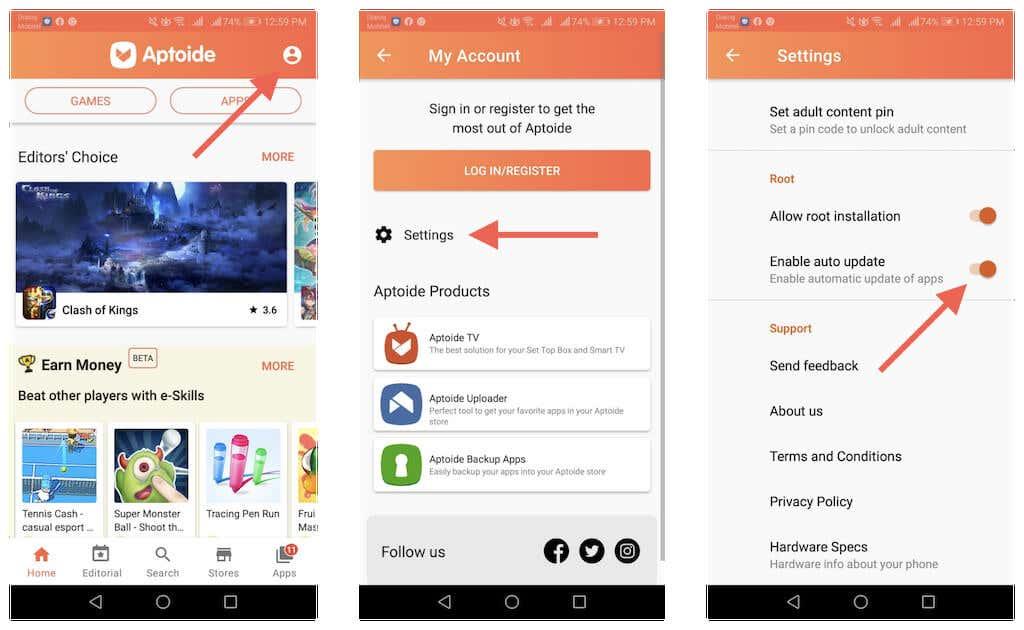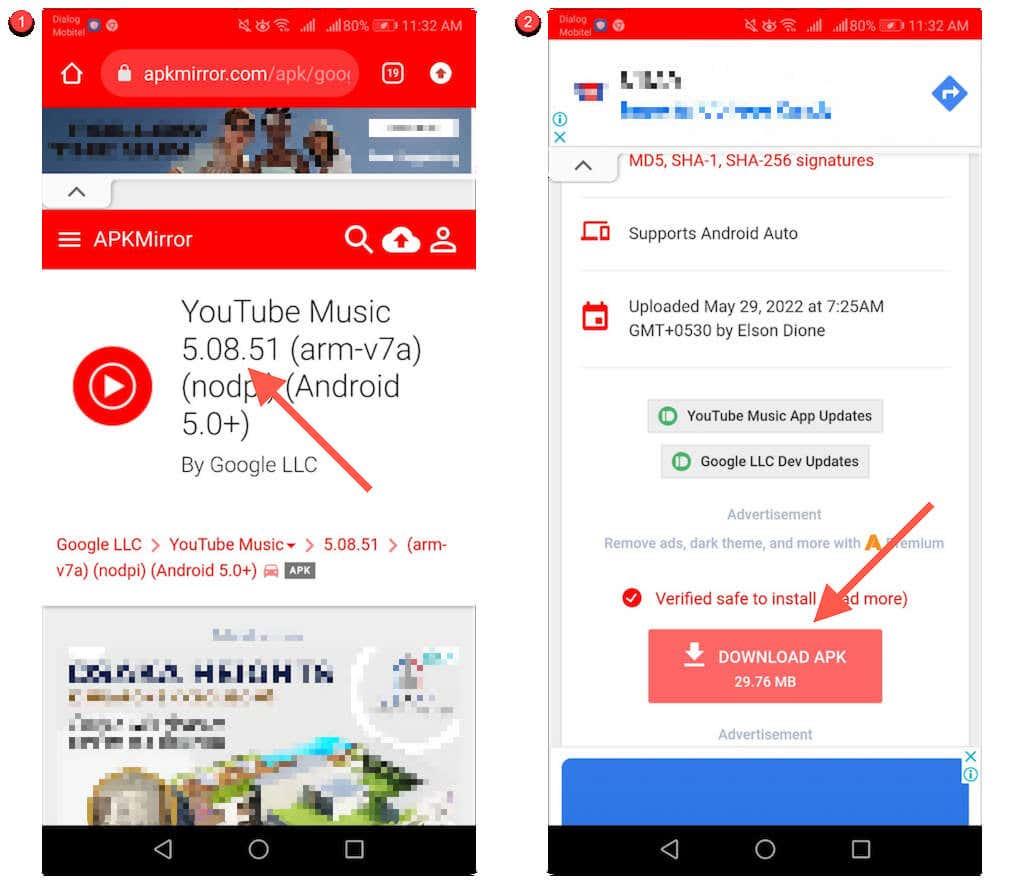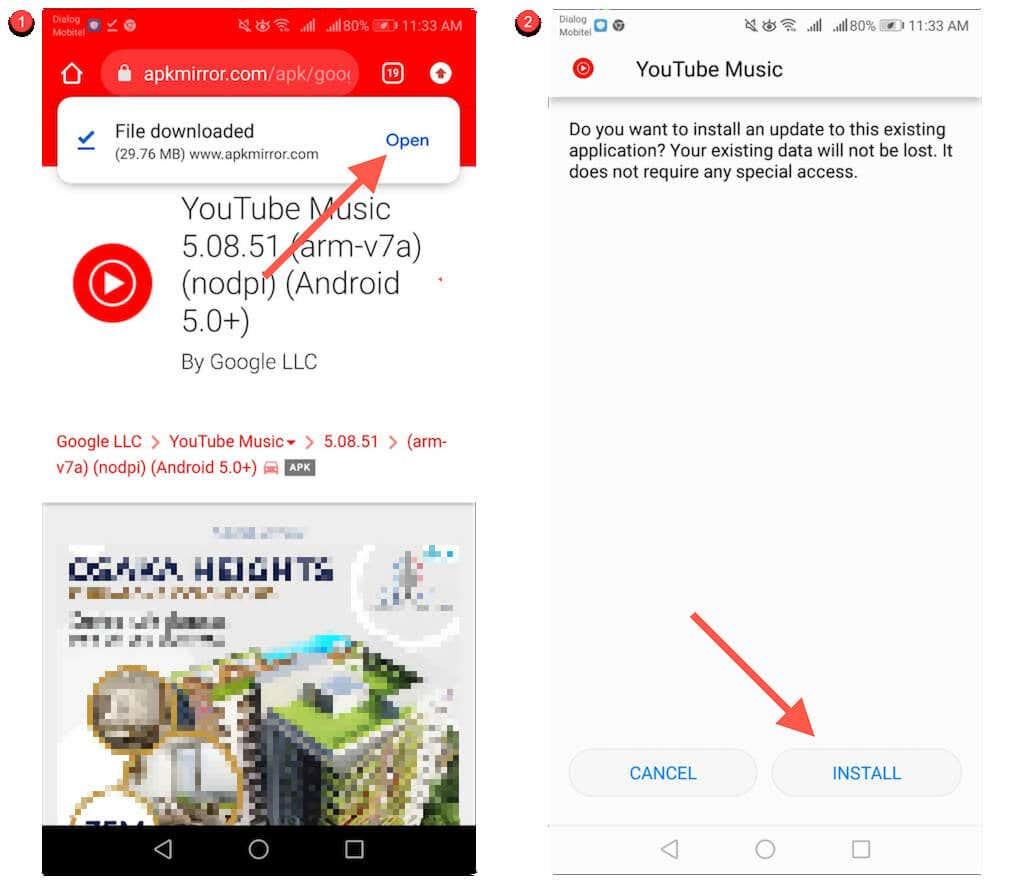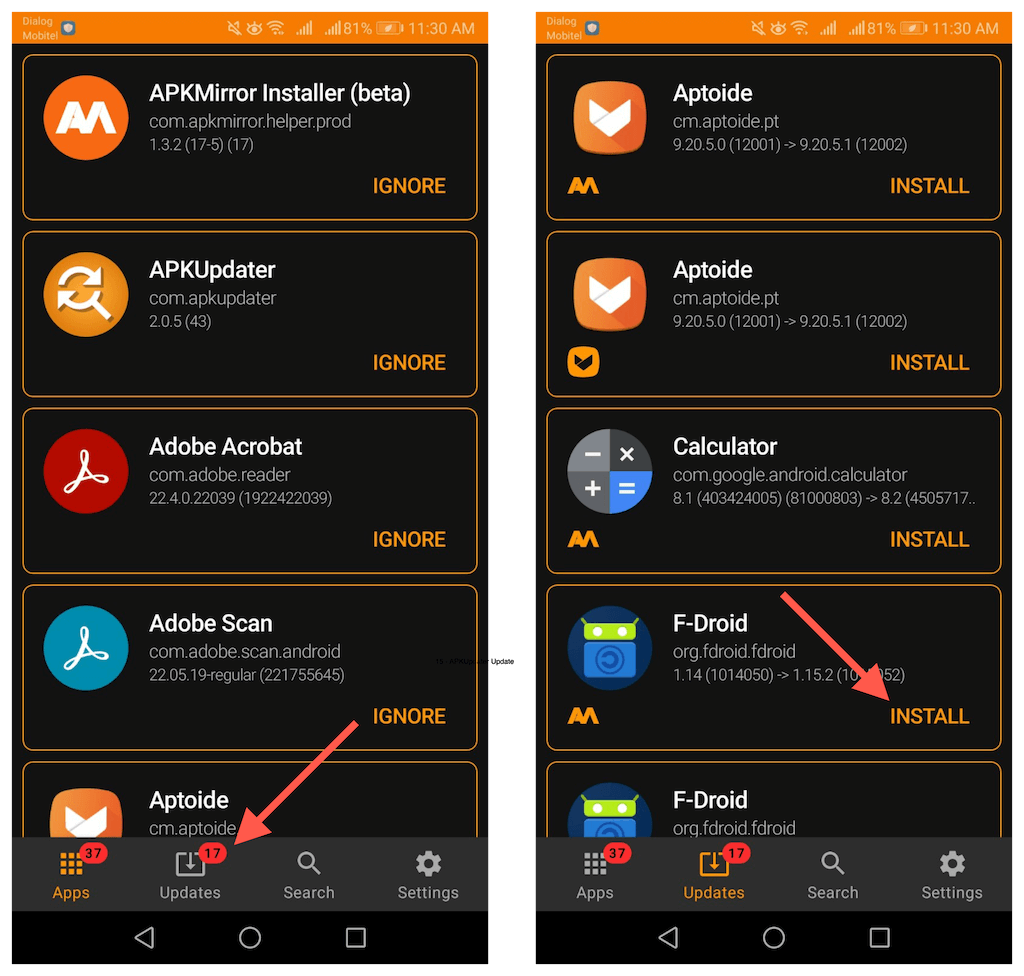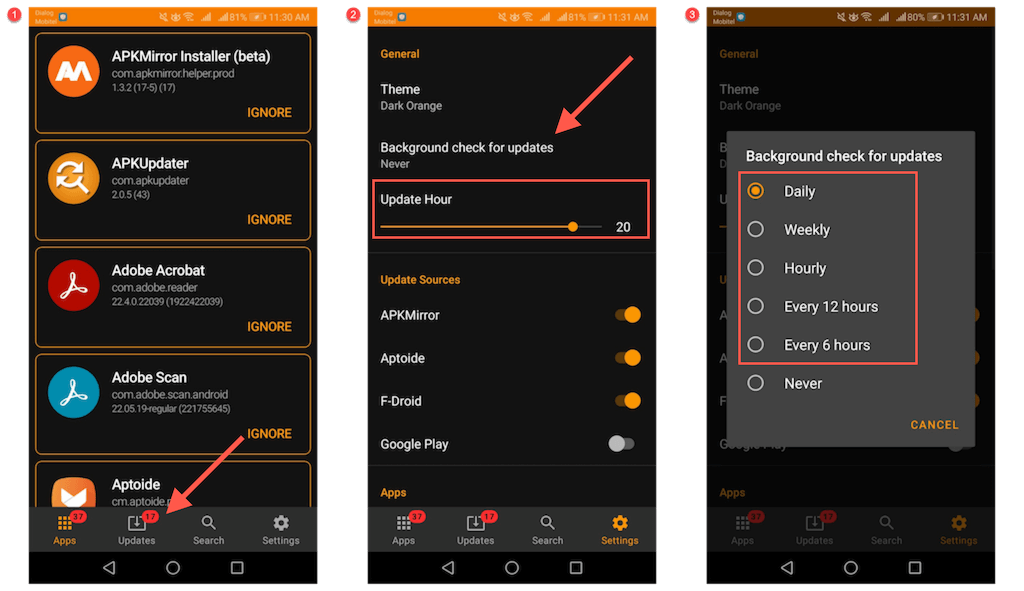Vous cherchez à mettre à jour les applications sur votre téléphone Android ? C'est une bonne idée. Nous vous montrerons ce que vous devez faire pour mettre à jour votre Google Play Store ou vos applications téléchargées.
La plupart des développeurs d'applications Android publient des mises à jour régulières introduisant de nouvelles fonctionnalités, des améliorations de performances et des corrections de bogues. Les dernières versions des applications améliorent également la stabilité et la sécurité des appareils, ce qui rend leur installation indispensable.
Vous pouvez mettre à jour les applications Android en visitant brièvement le Google Play Store intégré. Cependant, dans certains cas, vous devrez peut-être recourir à des méthodes alternatives pour mettre à jour les applications Android.
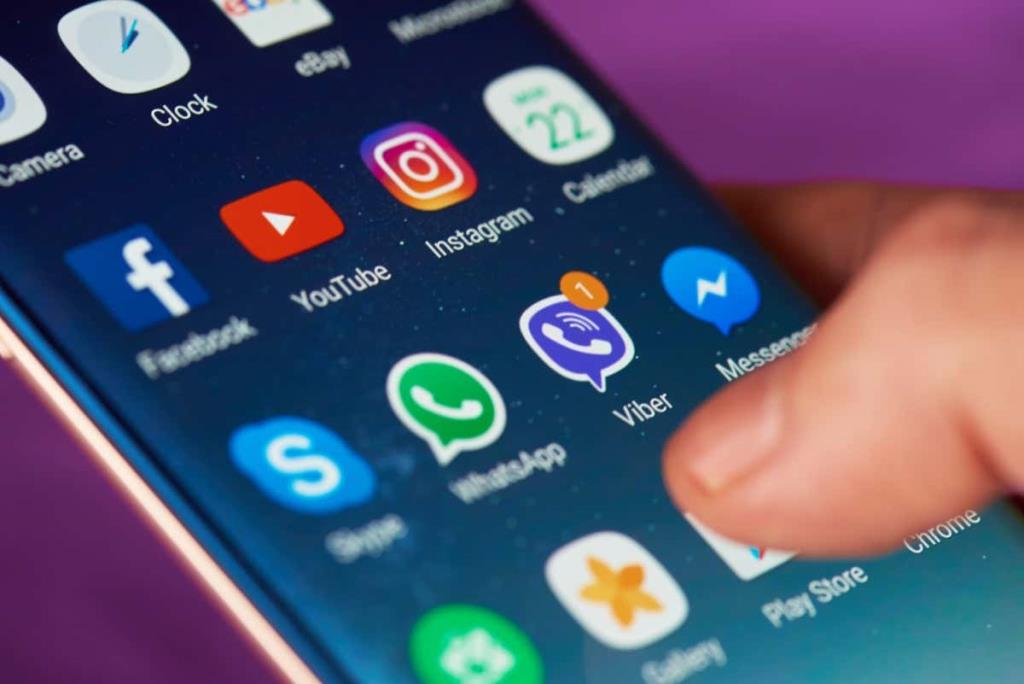
Mettre à jour manuellement via Google Play Store
Vous pouvez mettre à jour manuellement des applications individuelles sur un appareil Android via le Google Play Store. Pour faire ça:
1. Localisez et appuyez sur l' icône Google Play sur l'écran d'accueil de votre Android.
2. Recherchez l'application que vous souhaitez mettre à jour, par exemple Chrome , et sélectionnez-la parmi les résultats de la recherche.
3. Appuyez sur le bouton Mettre à jour . S'il n'y a pas de mises à jour en attente pour l'application, vous verrez un bouton Ouvrir à la place.
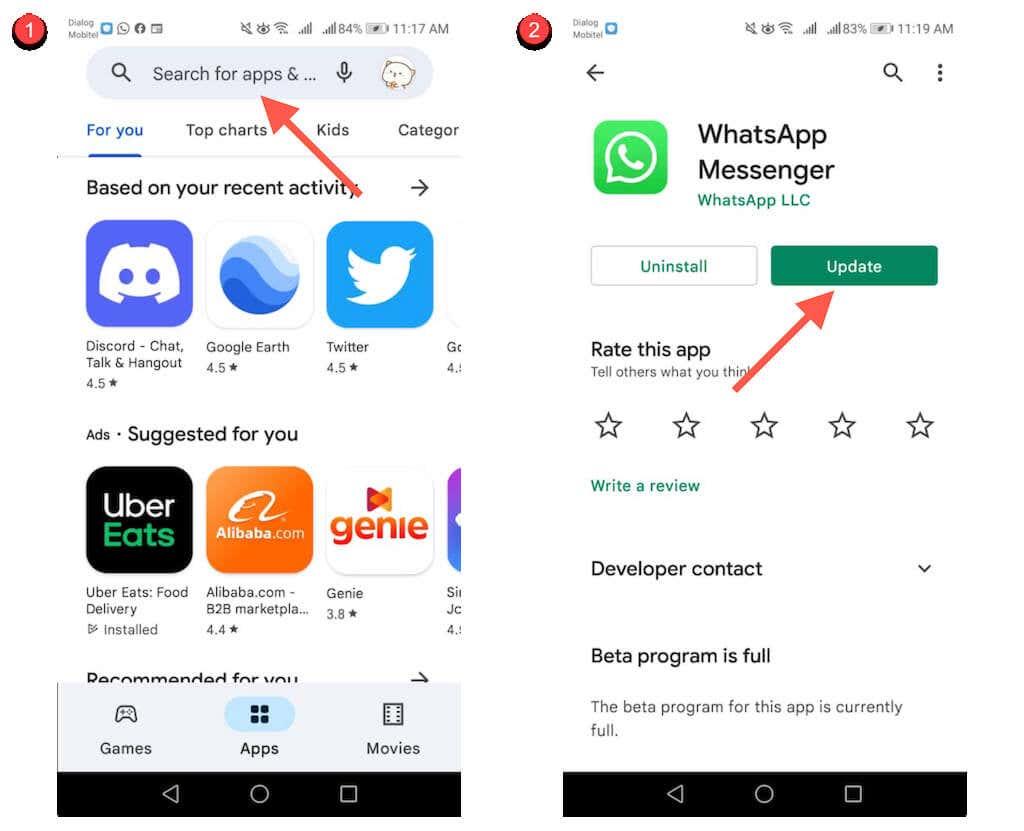
Vous pouvez également mettre à jour plusieurs applications comme suit :
1. Appuyez sur votre portrait de profil à côté du champ de recherche sur le Google Play Store.
2. Appuyez sur Gérer les applications et les appareils .
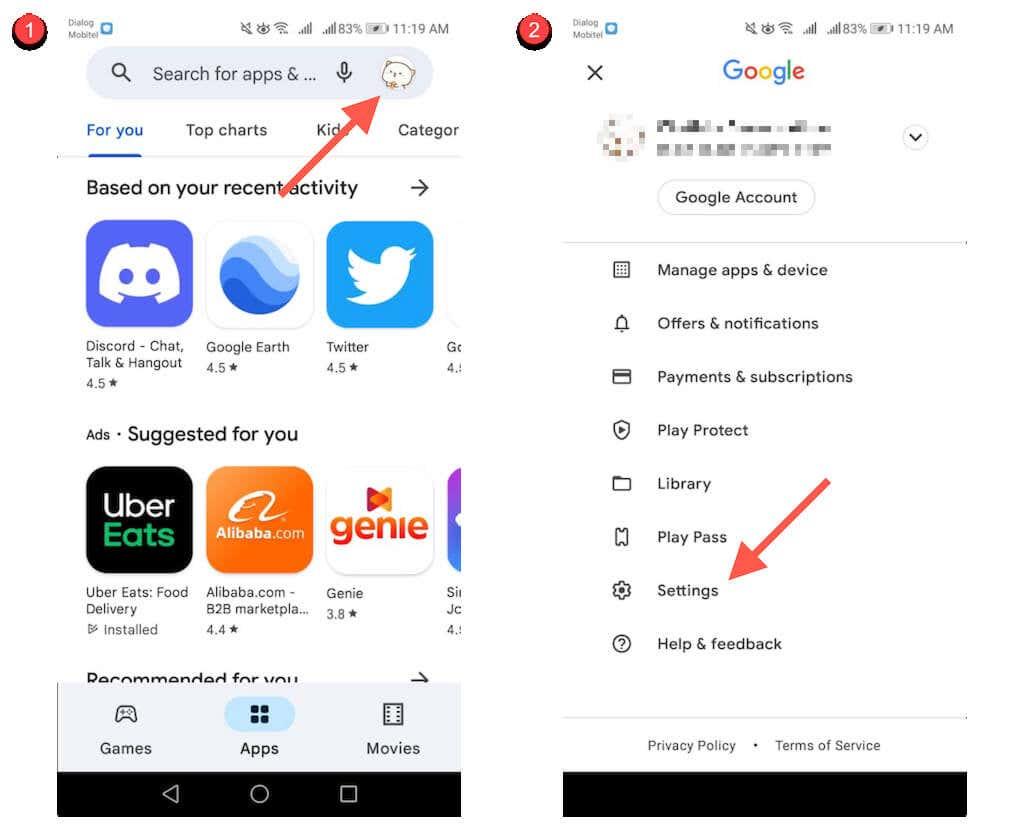
3. Passez à l' onglet Gérer .
4. Sélectionnez Mises à jour disponibles pour afficher une liste d'applications avec les mises à jour disponibles.
5. Cochez la case à côté de chaque application que vous souhaitez mettre à jour.
6. Appuyez sur l' icône Mettre à jour en haut à droite de l'écran.
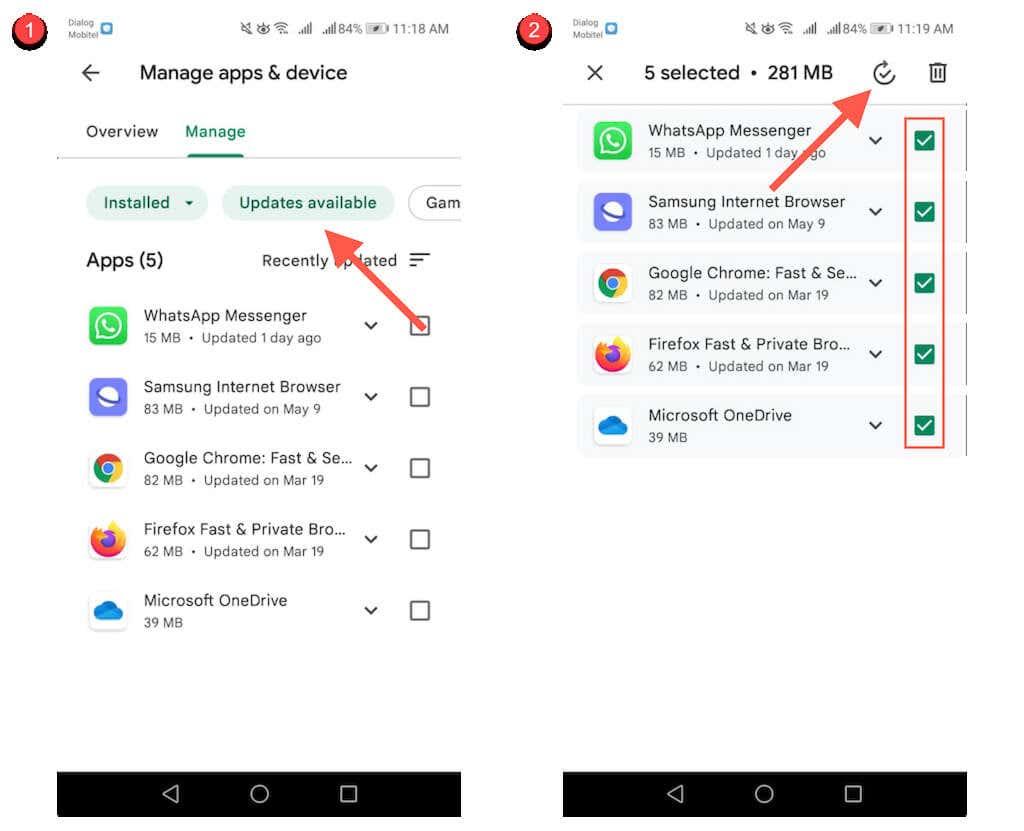
Activer les mises à jour automatiques via Google Play Store
Vous pouvez également activer les mises à jour automatiques des applications via le Google Play Store. Pour faire ça:
1. Appuyez sur votre portrait de profil sur l'application Google Play Store.
2. Sélectionnez Paramètres .
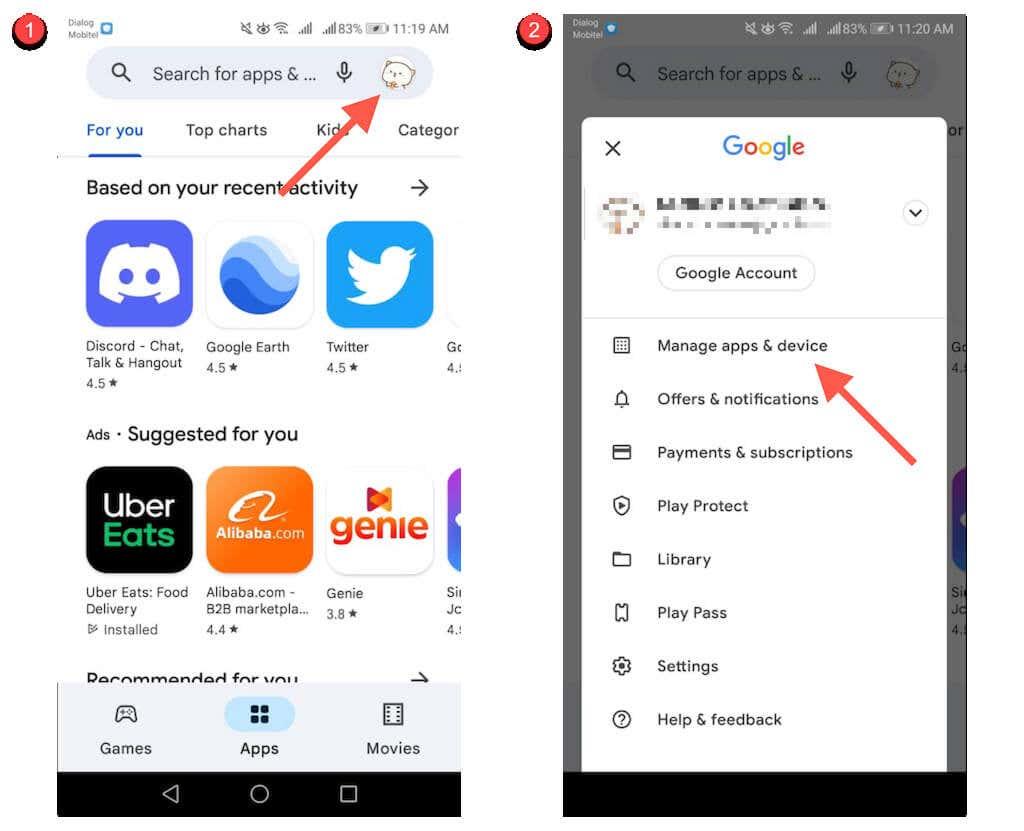
3. Appuyez sur Préférences réseau > Mise à jour automatique des applications .
4. Sélectionnez Sur n'importe quel réseau ou Sur Wi-Fi uniquement . Choisissez cette dernière option si vous ne voulez pas éviter une utilisation excessive des données cellulaires.
5. Appuyez sur Terminé .
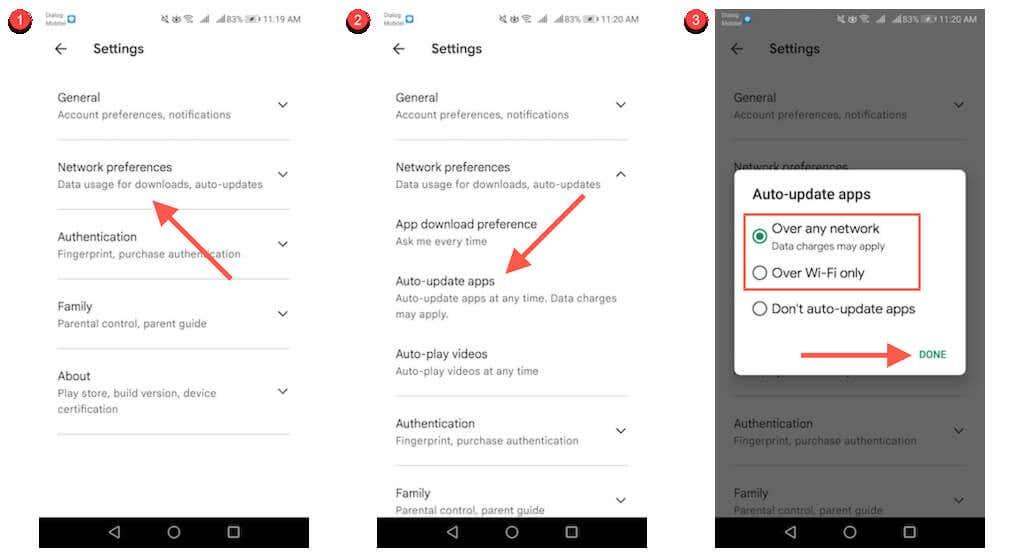
Mettre à jour le Google Play Store
Si vous rencontrez des difficultés pour télécharger ou mettre à jour des applications sur Android , vous pouvez mettre à jour le Google Play Store. Pour faire ça:
1. Appuyez sur l'icône de votre profil en haut à droite du Google Play Store et sélectionnez Paramètres .
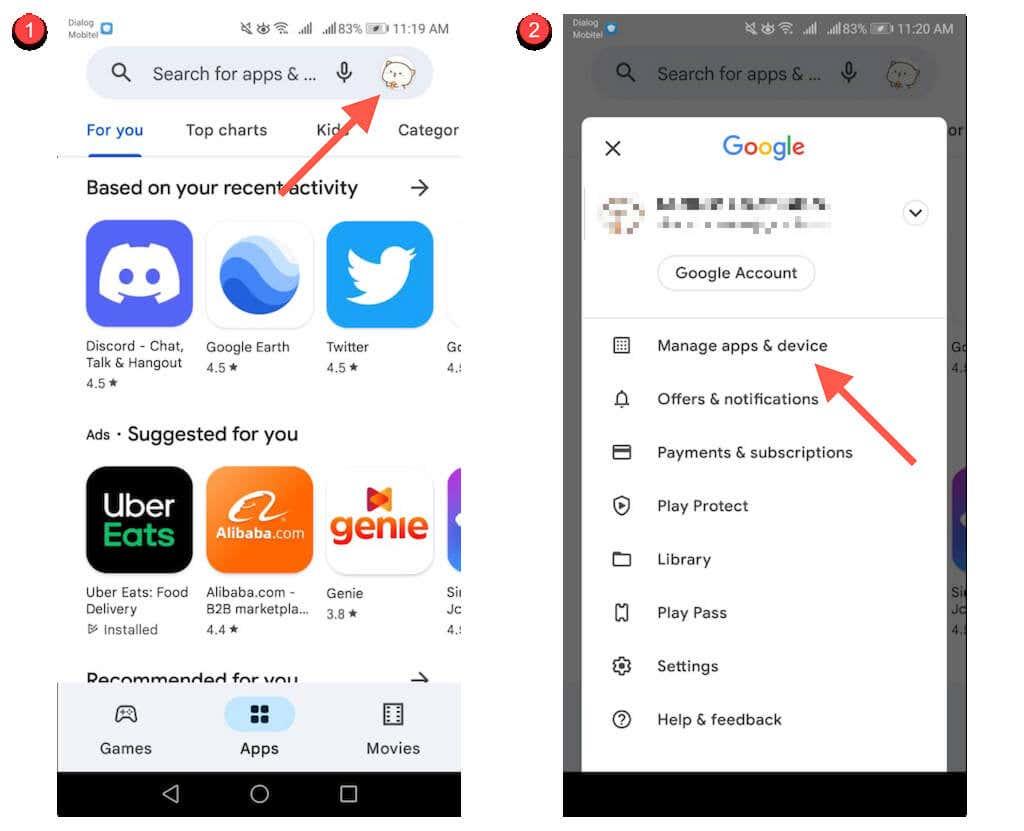
2. Appuyez sur À propos de .
3. Appuyez sur le lien Mettre à jour le Play Store sous la version du Play Store .
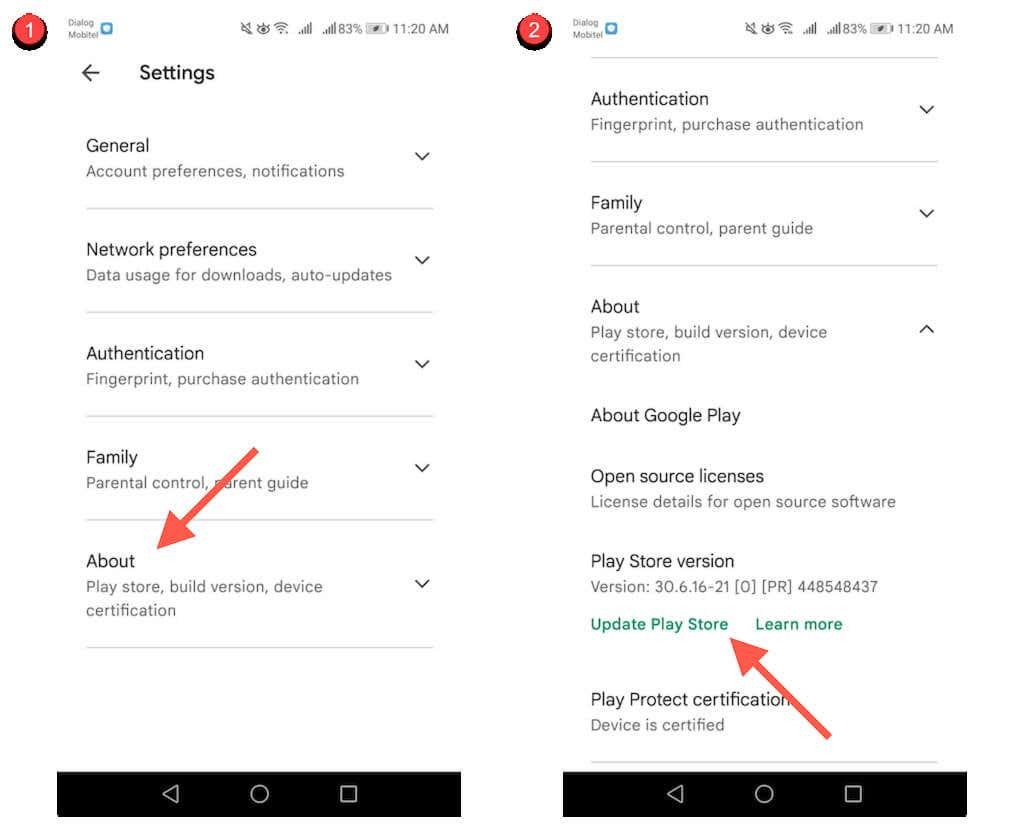
Mettre à jour les applications à partir des magasins d'applications spécifiques à l'appareil
À moins que vous n'utilisiez un Google Pixel ou un autre smartphone exécutant une version stock d'Android, votre téléphone peut être préinstallé avec un magasin d'applications spécifique à l'appareil que vous devez utiliser pour mettre à jour des applications spécifiques, par exemple, Samsung Visit In.
Heureusement, ces magasins se comportent essentiellement de la même manière que le Google Play Store. Par exemple, dans le Samsung Galaxy Store, vous pouvez :
Mettre à jour une application manuellement : recherchez l'application et recherchez une option pour mettre à jour .
Mettre à jour plusieurs applications : Sélectionnez l' icône Menu et sélectionnez Mises à jour pour afficher une liste de mises à jour. Ensuite, appuyez sur l' icône Mettre à jour à côté de n'importe quelle application pour la mettre à jour. Ou appuyez sur Tout mettre à jour pour installer chaque mise à jour.
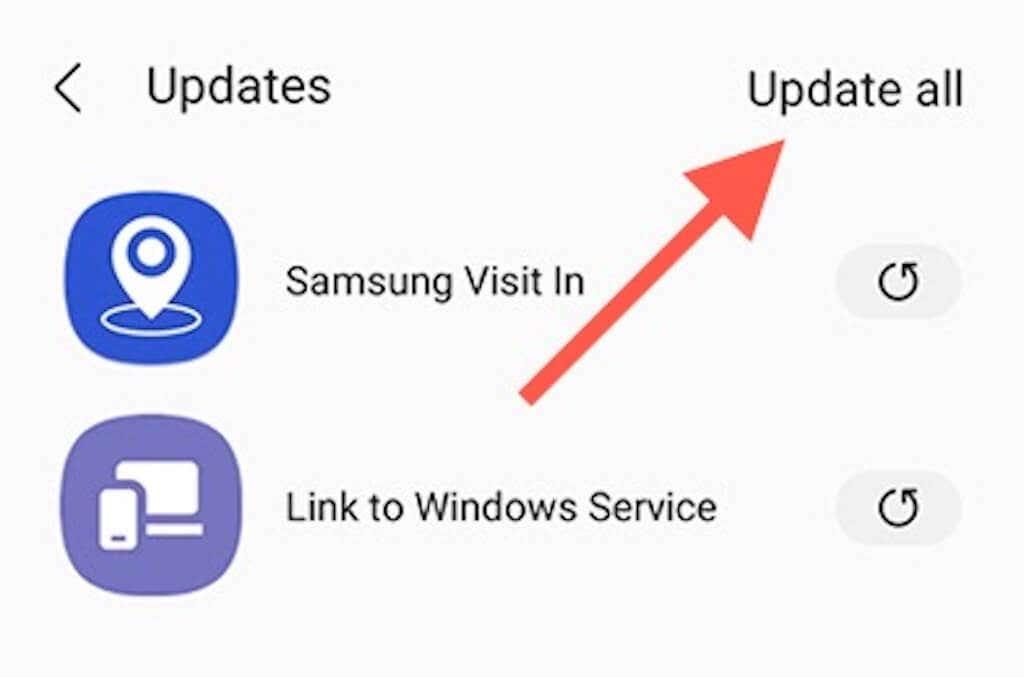
Activer les mises à jour automatiques : appuyez sur l' icône Menu et sélectionnez Paramètres . Ensuite, appuyez sur Mise à jour automatique des applications et choisissez entre les paramètres Utilisation du Wi-Fi uniquement et Utilisation du Wi-Fi ou des données mobiles .
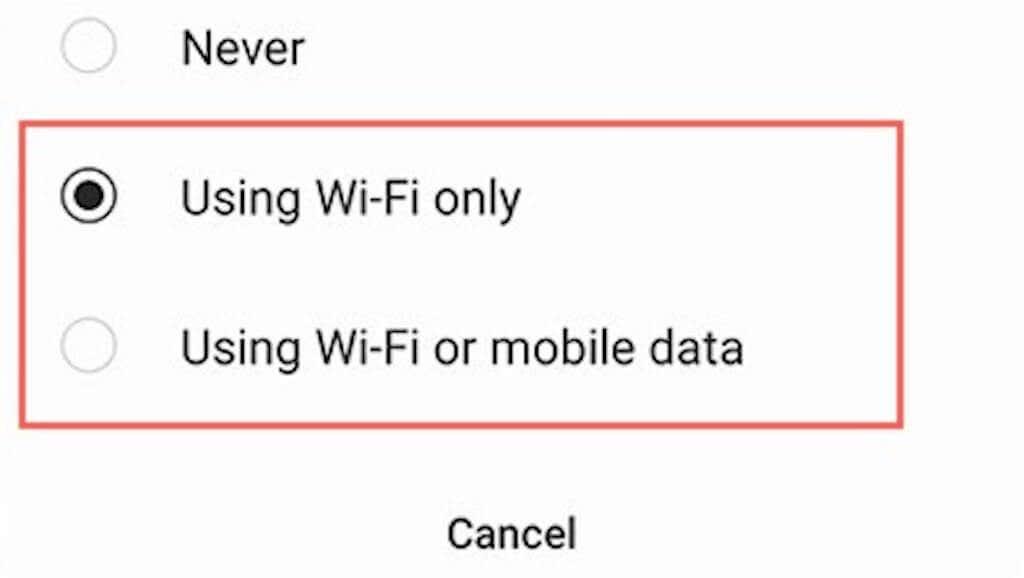
Mettre à jour les applications à partir de magasins d'applications tiers
Si vous utilisez un magasin d'applications tiers tel qu'Aptoide ou F-Droid sur votre smartphone Android, il est probable que vous deviez l'utiliser lui-même pour mettre à jour la plupart des applications que vous téléchargez.
Encore une fois, c'est assez simple. En prenant Aptoide comme exemple, vous pouvez :
Mettre à jour les applications manuellement : recherchez une application et appuyez sur Mettre à jour .
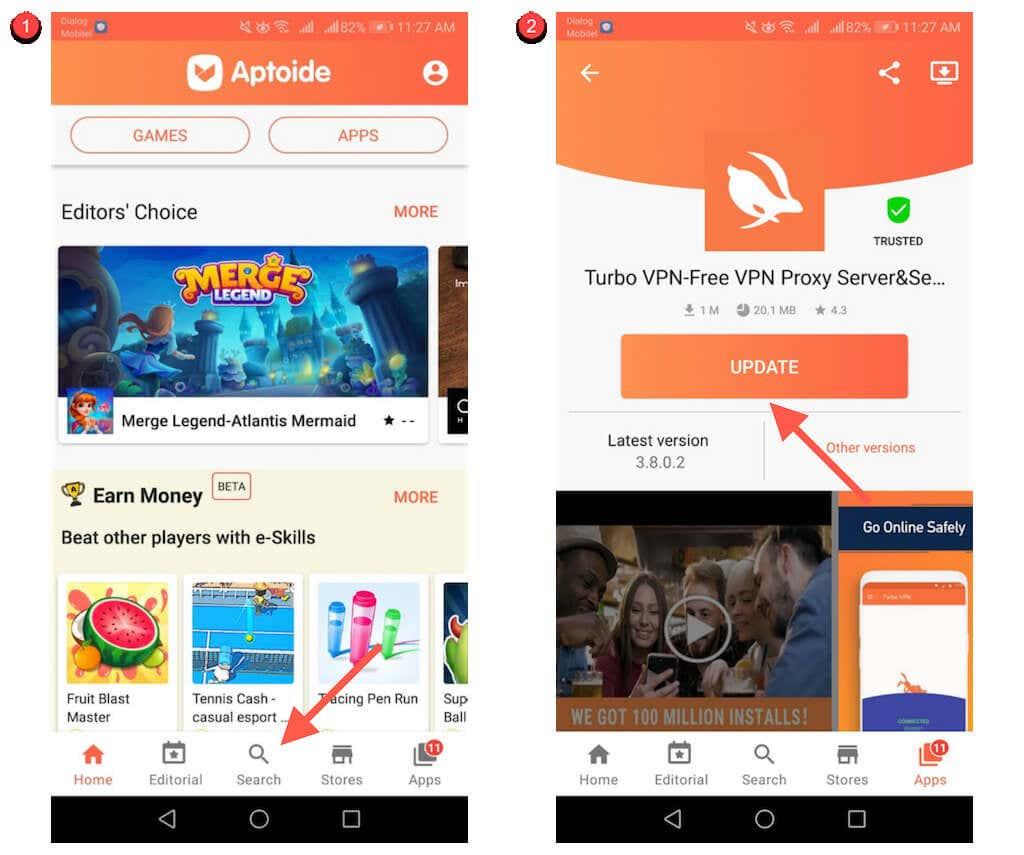
Mettre à jour toutes les applications : passez à l' onglet Applications et appuyez sur Tout mettre à jour .
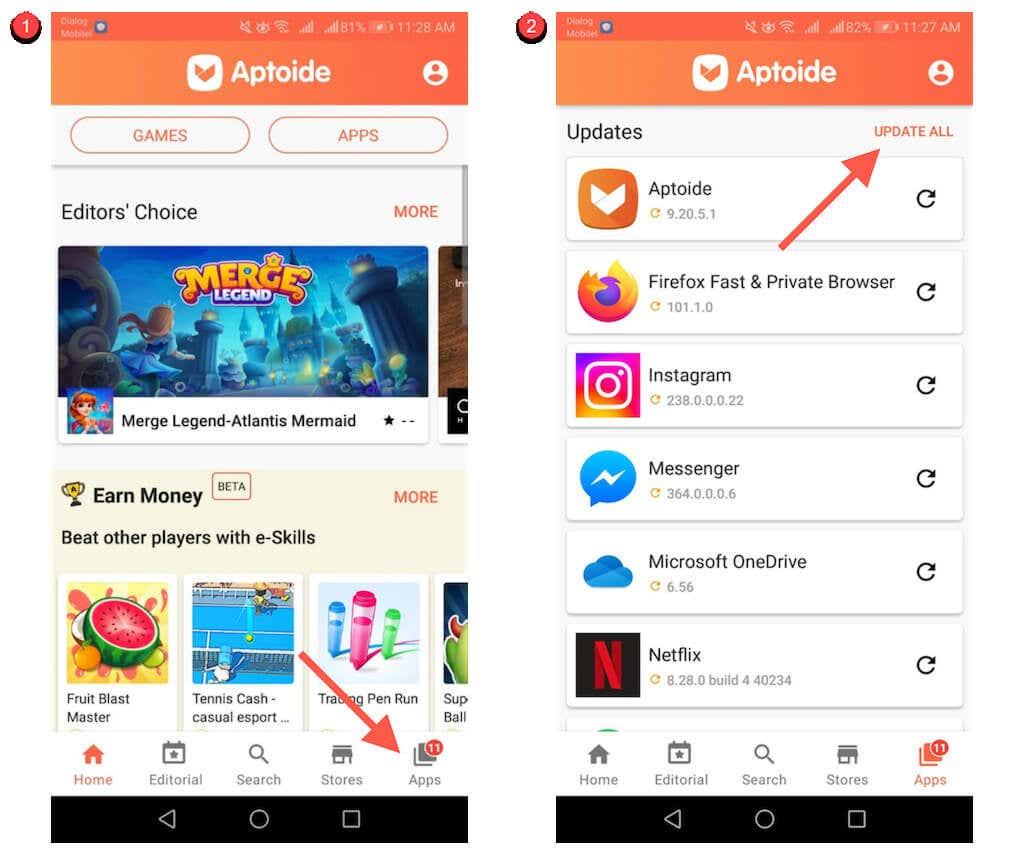
Mise à jour automatique des applications : appuyez sur votre portrait de profil en haut à droite de l'écran. Ensuite, appuyez sur Paramètres et activez les commutateurs à côté de Activer la mise à jour automatique pour fournir à Aptoide les autorisations de mettre à jour automatiquement vos applications.
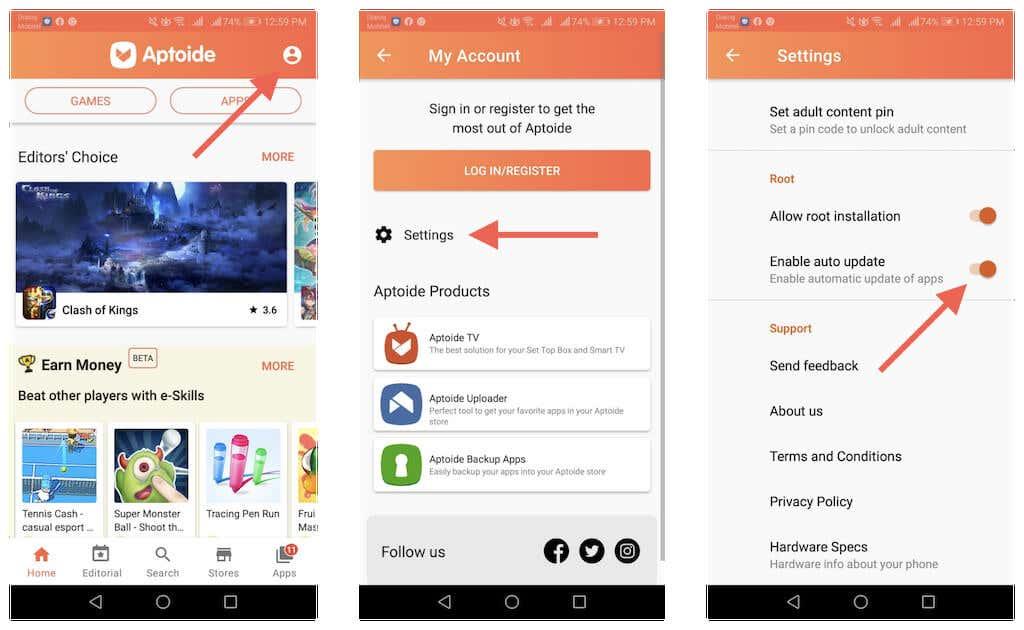
Mettre à jour les applications téléchargées sur Android
Si vous téléchargez une application sur votre Android via un navigateur Web, vous devez télécharger et installer manuellement le dernier APK chaque fois qu'une nouvelle version est disponible. Ou installez APKUpdater et laissez-le faire le gros du travail pour vous.
Mettre à jour manuellement les applications téléchargées
1. Re-visitez le site de téléchargement APK où vous avez téléchargé l'application, par exemple APKMirror , et recherchez une version plus récente de l'application.
2. Téléchargez le dernier APK.
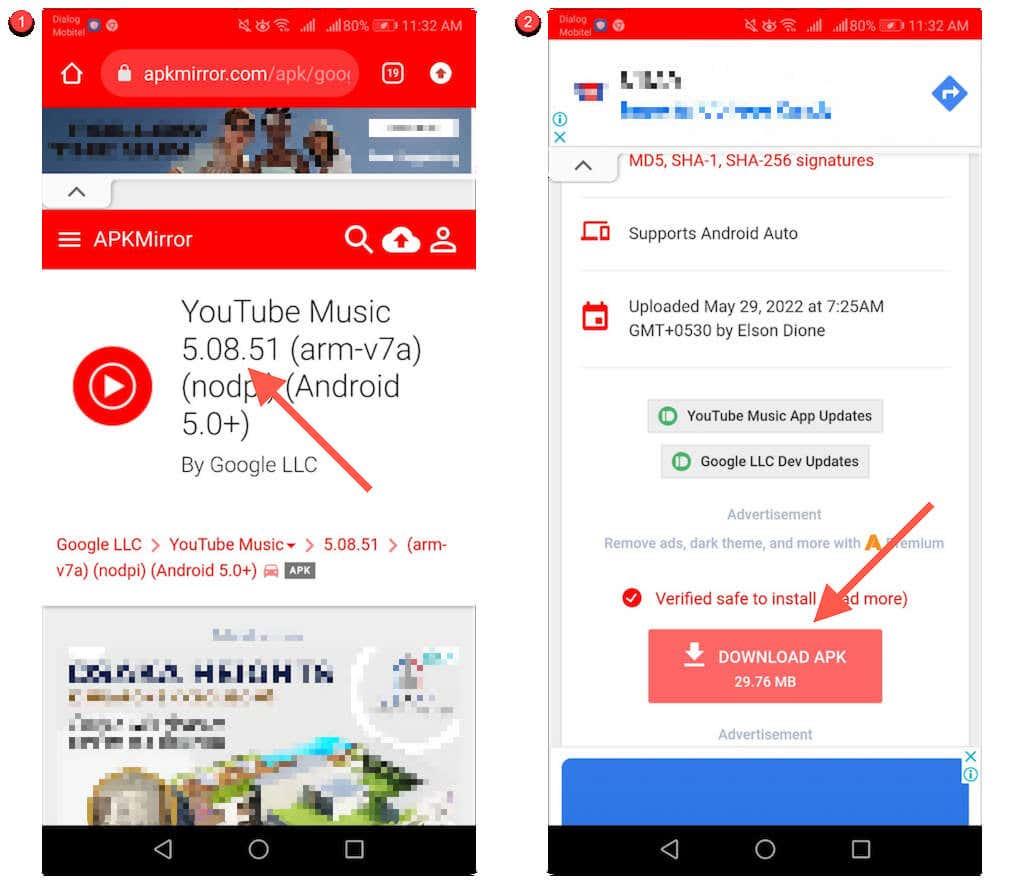
3. Ouvrez l'APK et sélectionnez Installer .
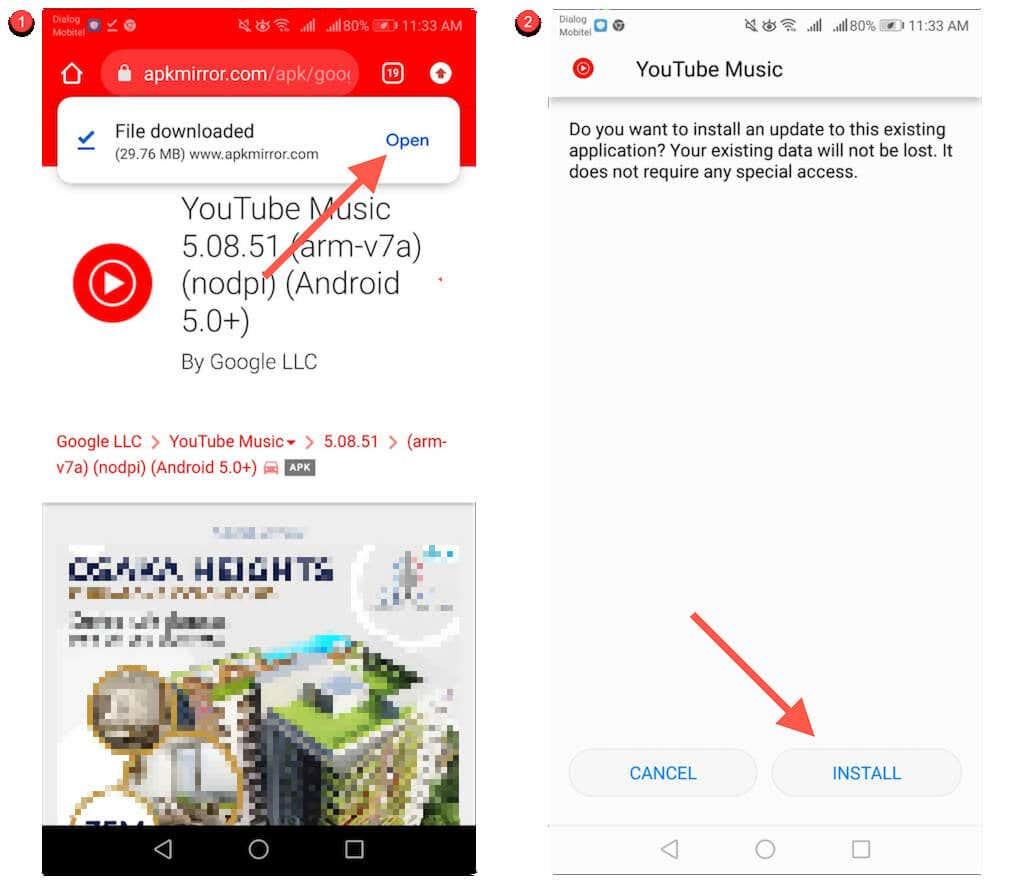
Mise à jour automatique des applications téléchargées
1. Téléchargez et téléchargez APKUpdater de Rumboalla sur votre Android.
2. Ouvrez APKUpdater et passez à l' onglet Mises à jour .
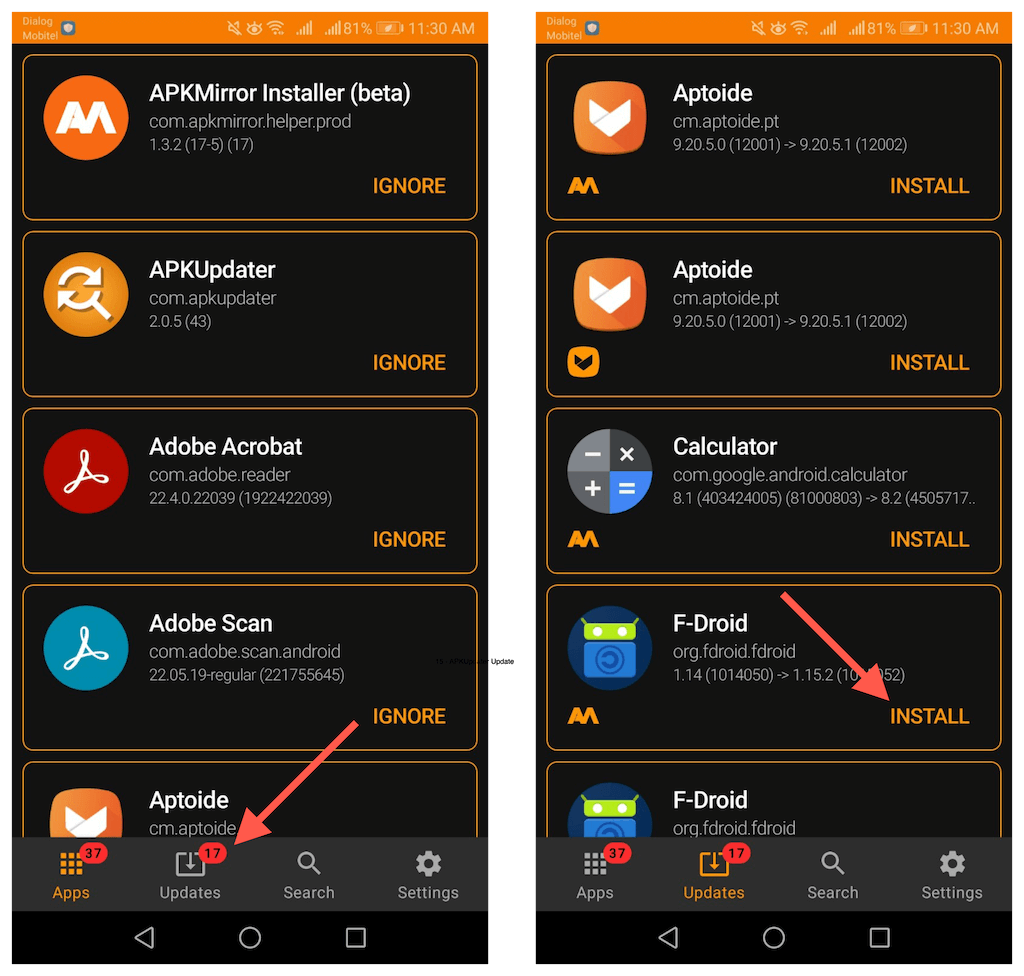
3. Attendez que APKUpdate vérifie les mises à jour les plus récentes. Appuyez ensuite sur Installer à côté d'une application pour la mettre à jour.
Vous pouvez également configurer APKUpdater pour installer automatiquement les mises à jour. Pour faire ça:
1. Passez à l' onglet Paramètres .
2. Appuyez sur Vérifier les mises à jour en arrière-plan et basculez entre les périodes disponibles ( quotidiennes , hebdomadaires , horaires , etc.) pour lesquelles vous souhaitez qu'APKUpater vérifie les mises à jour les plus récentes.
3. Appuyez sur Heure de mise à jour et déterminez l'heure à laquelle vous souhaitez que APKUpdater mette à jour vos applications.
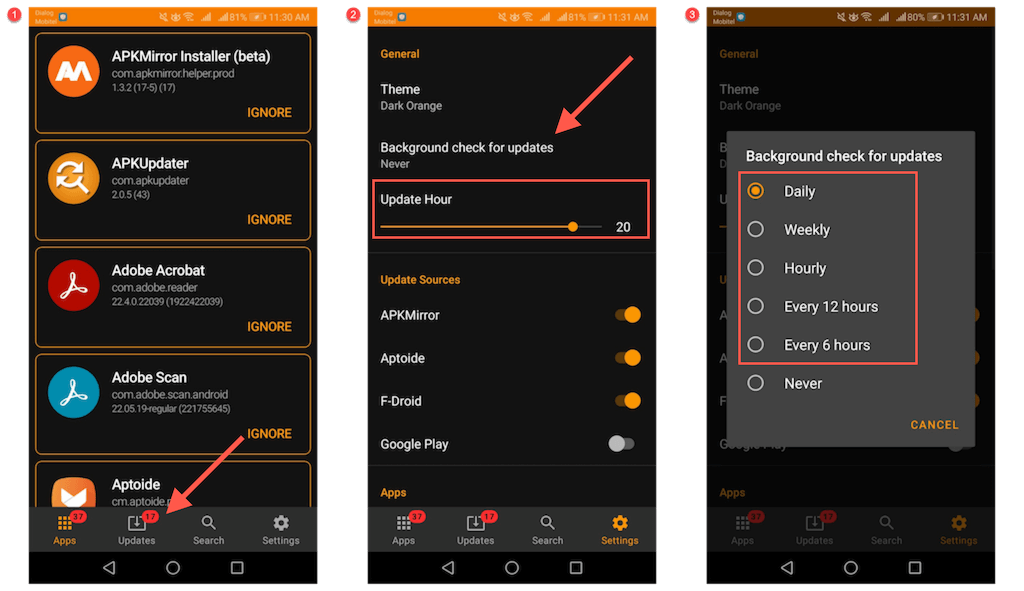
Tiens-toi à jour
La mise à jour des applications sur votre appareil mobile Android permet une expérience améliorée, stable et sécurisée. Si vous n'aimez pas vérifier manuellement les mises à jour, n'oubliez pas que vous avez toujours la possibilité de configurer des mises à jour automatiques. Parfois, cependant, s'en tenir aux mises à jour manuelles peut être la meilleure option .